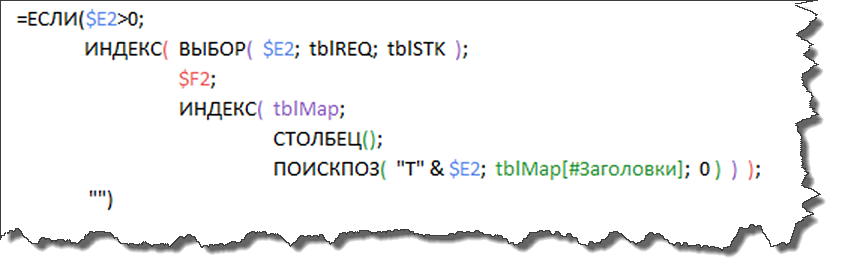| Главная » Статьи » Excel » Формулы рабочего листа |
Представьте, что вы планируете закупки расходных материалов для производства. К вам стекаются 2 потока данных: производственные планы и прогноз по наличию производственных материалов на складах. У вас несколько заводов, много видов материалов. На выходе вы обязаны предоставлять информацию по тому, какие материалы в каких количествах и когда следует закупать и куда отправить. Рассматривая этот пример, мы научимся нескольким довольно оригинальным и эффектным приёмам, которые вы потом сможете применять для своих задач.
Данные на входеЛист REQ содержит планы использования материалов (компоненты) для производства конечной продукции. 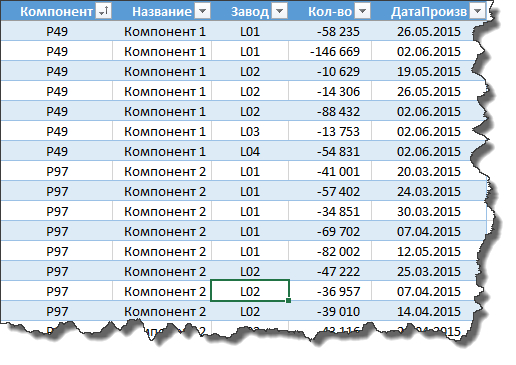
Например, компонент P49 потребуется на зводе L01 в количестве 58 235 штук к 26 мая 2015 года. Обратите внимания, что суммы отрицательные, в отличие от следующей таблицы. Это нам пригодится. Лист STK отражает процесс поступления материалов на склады заводов. 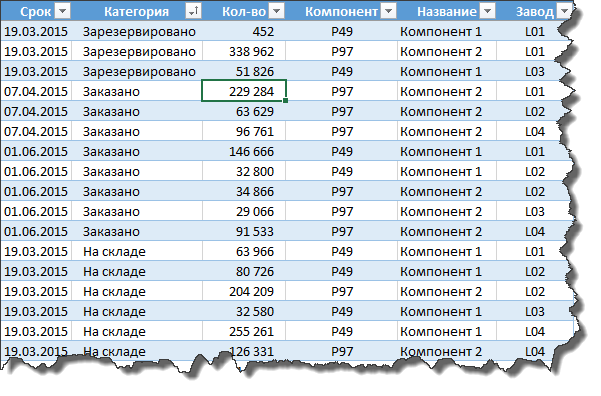
Например, материал P97 в количестве 229 784 штук 7 апреля 2015 года поступит на склад завода L01, так как есть соответствующий контракт с производителем этого материала. Обратите внимание, что не смотря на то, что обе таблицы состоят в основном из похожих столбцов, компановка столбцов разная да и количество столбцов не совпадает. Как это обычно бывает, вы никак не можете управлять данными, поступающими к вам из учётной системы предприятия. ЗадачаИтак, у нас с вами есть поток событий, которые уменьшают запасы материалов на складах (производство) и поток событий, которые увеличивают запасы (закупки). Всё что нам надо - это выстроить эти события на одной временной шкале и следить, чтобы уровень складских запасов не становился отрицательным. Отрицательный уровень запасов говорит о том, что для производства не хватает материалов. Многие крупные компании имеют штат людей, которые занимаются примерно такой работой, которую я сейчас описал. В данном случае моя задача, показать пути, как это можно делать в Excel с минимальным количеством усилий и с известной долей изящества. Файл примераСкачатьОбъединяем таблицыОбъединять таблицы будем.... формулами. То есть в ячейках нашей объединенной таблицы будут такие формулы, которые сначала выведут все строки таблицы REQ, а затем все строки таблицы STK. И всё это будет сделано с учётом того, что у всех таблиц разная структура. На этом этапе мы совершенно не будем заботиться о сортировке строк - пусть идут, как идут. 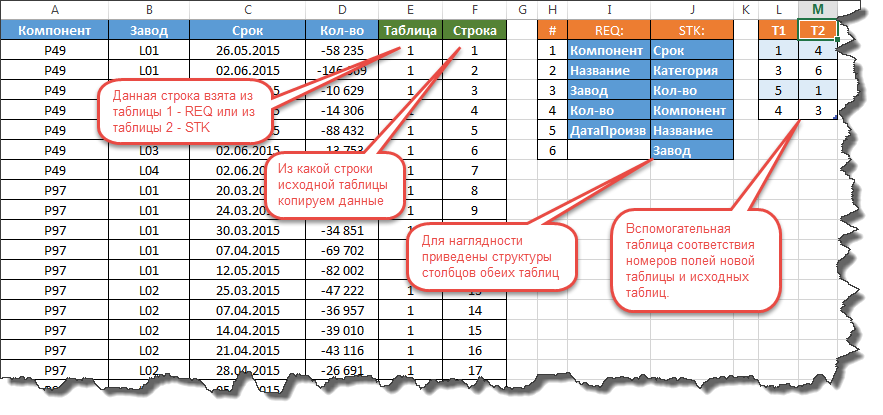
Таким образом, задача по созданию объединенной таблицы решена. Используя аналогичный подход можно объединить и три таблицы, и больше. Формулы универсальны, сами подстраиваются под размеры исходных таблиц. Необходимо только следить, чтобы формулы на листе Combined были протянуты достаточно далеко вниз - за разумные пределы суммы количества записей исходных таблиц. Это один из минусов данного метода, кроме того при очень большом количестве записей такое большое количество формул будет обсчитываться какое-то время. В заключении этого осталось только накинуть динамический именованный диапазон (rngCombined) на получившуюся таблицу, чтобы на основе этого ИД построить сводную таблицу. Вот, как он определяется: =Combine!$A$1:ИНДЕКС( Combine!$F:$F; СЧЁТЕСЛИ( Combine!$F:$F; ">0" ) + 1 )Это стандартный подход, рассматренный тут. Сводная таблицаВот сейчас будет важно, очень многие этого не понимают: Всё, что может быть сделано при помощи сводных таблиц, должно быть сделано при помощи сводных таблиц.Это вопрос ваших трудозатрат, эффективности вашей работы. Сводные таблицы - ключевой инструмент Excel. Инструмент чрезвычайно мощный и простой ОДНОВРЕМЕННО. Понимаете, одновременно! Итак, сводную таблицу строим на основе ИД rngCombined. Настройки все стандартные: 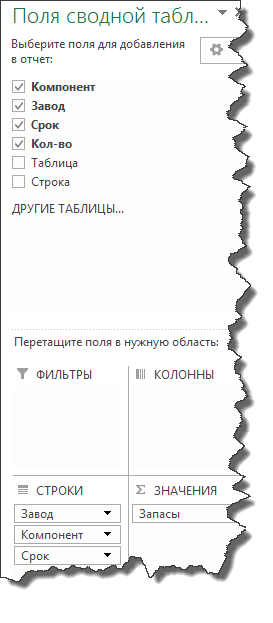
Поле Кол-во я переименовал в Запасы. Операция по этому полю само-собой суммирование плюс вот такая настройка: 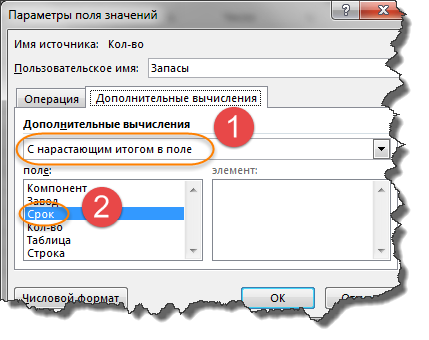
Этим мы получаем нарастающий итог по запасам материала в разрезе Компонент-Завод. И всё, что нам остаётся делать - это отслеживать и не допускать появления отрицательных запасов. Например, смотрим отрицательное значение в строке 34 сводной таблицы. Оно означает, что на заводе L02 2 июня 2015 года запланировано производство с участием материала P97 и, учитывая объём запланированного производства, нам не хватит 22 584 штук материала P97. Смотрим в таблицу REQ и убеждаемся, что действительно 2 июня завод L02 хочет производить что-то с использованием 57 646 штук P97, а на складах у нас на этот день такого количества не будет. В финансах это называется "кассовый разрыв". Вещь очень печальная :) Ну а дальше начинается хорошо знакомая вам работа, которую нет никакой необходимости комментировать. Мы нашли главное - когда, где, сколько и какого материала будет не хватать для производства. Читайте также: | |
| Просмотров: 23695 | | |
| Всего комментариев: 0 | |